
发布时间:2021-10-14 16: 52: 28
作为新时代的青年来说,掌握基础的电脑知识已经成为必备技巧,比如我们日常使用办公软件office的三件套。其实大多数办公软件都会有一个导入以及导出的功能,该功能能够给用户带来极大便利。今天给大家讲解的是MindManager软件的导入以及导出功能,该导入以及导出格式非常丰富,相信一定能够给你工作带来极大的便利以及提高工作效率。
一、mindmanager可以导入类型的文件
打开MindManager思维导图工具,选择左上角的【文件】-【导入】,可以看到支持多种格式的导入,包括Excel Data Mapper导入、OPML文档导入、word导入、FreeMind文件导入以及XMind文件导入,这里选择word文档导入。
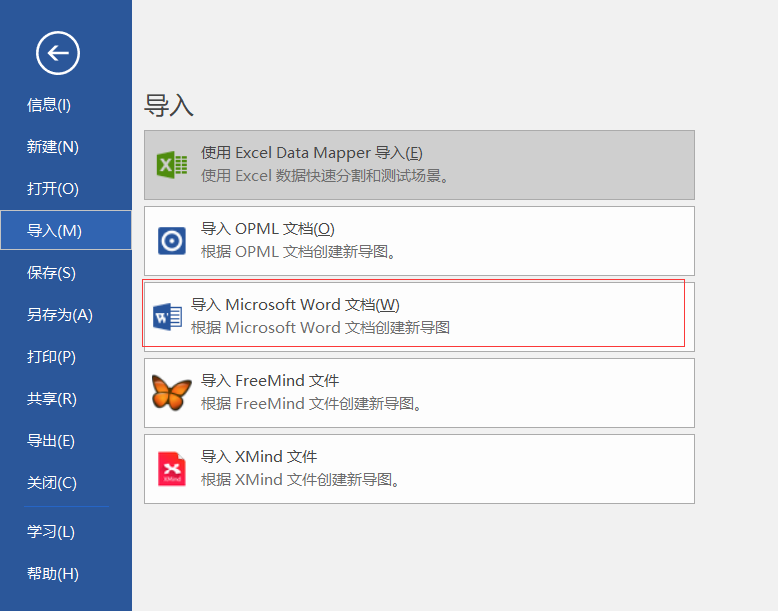
Word文档需要提前设置一级标题、二级标题、三级标题等,方便直接将内容导入成思维导图方式,这里为了演示设置标题设置到二级,将提前设置好的word文档导入到MindManager思维导图中。
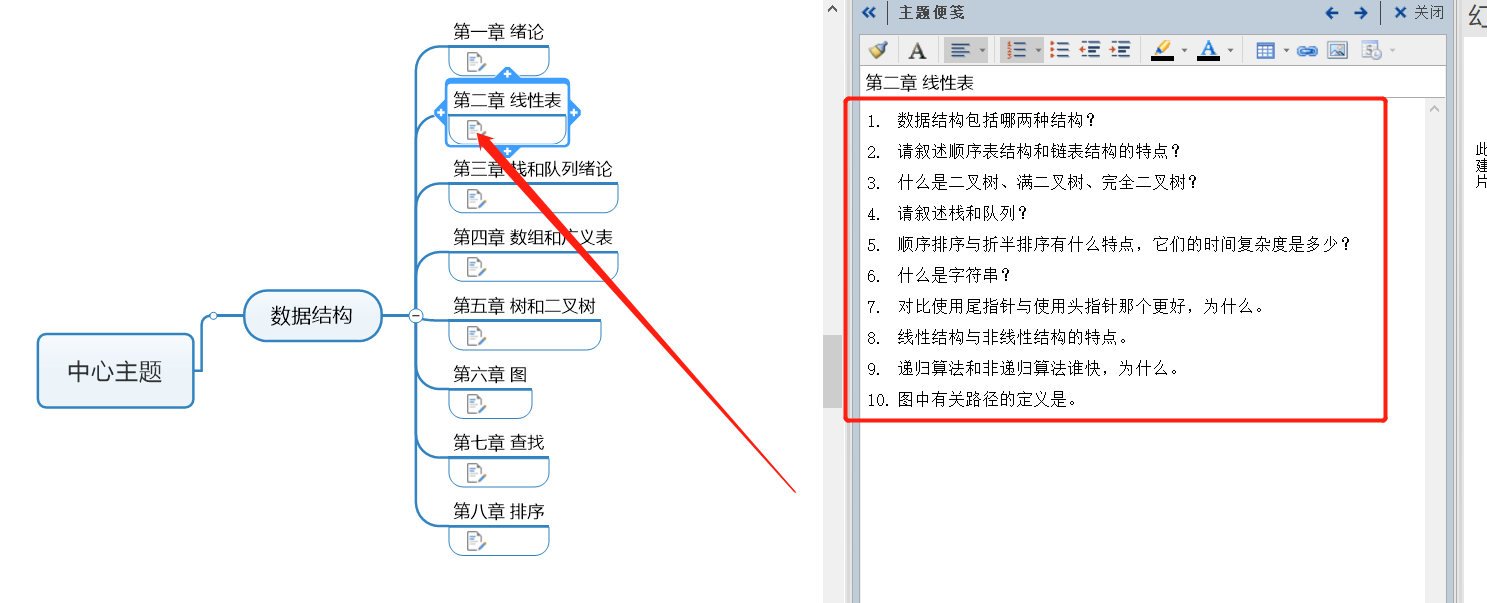
将已存在的后缀名为xmind的文件导入到MindManager,并且导入源文件的样式未发生改变,使得用户使用MindManager就能够对xmind文件进行修改以及保存。
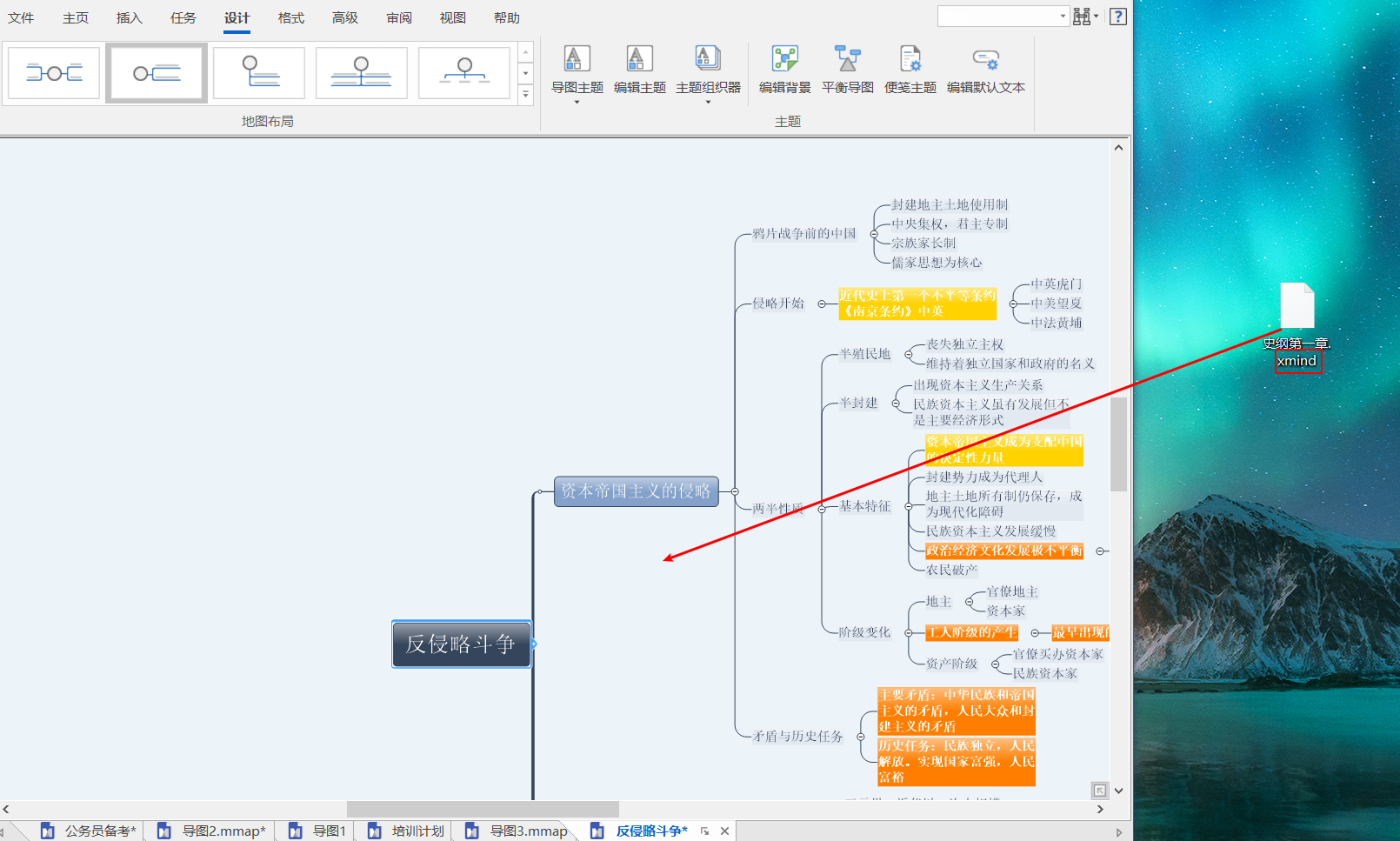
二、mindmanager导出格式
将完成好的MindManager文件进行保存,选择左上角的【文件】-【导出】,可以看到支持多种格式的导出,包括CSV电子表格导出、HTML5交互式导图导出、图像导出、excel导出、OPML导出、word 导出等。
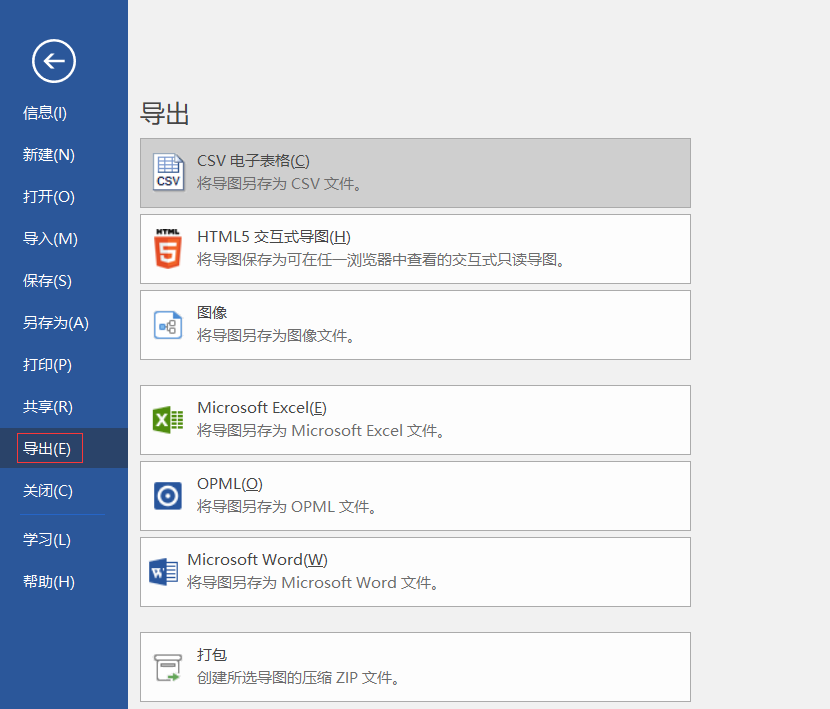
下面将完成的思维导图导出为csv文件,完成导出并且打开文件,可以看到文件格式符合要求。
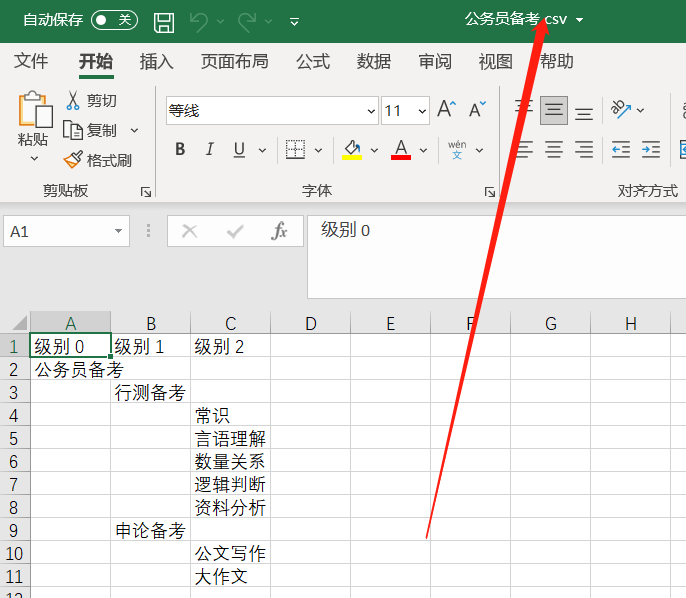
下面将创作的思维导图导出为html5文件,完成导出并且打开html5,可以看到能够通过浏览器打开该文件。
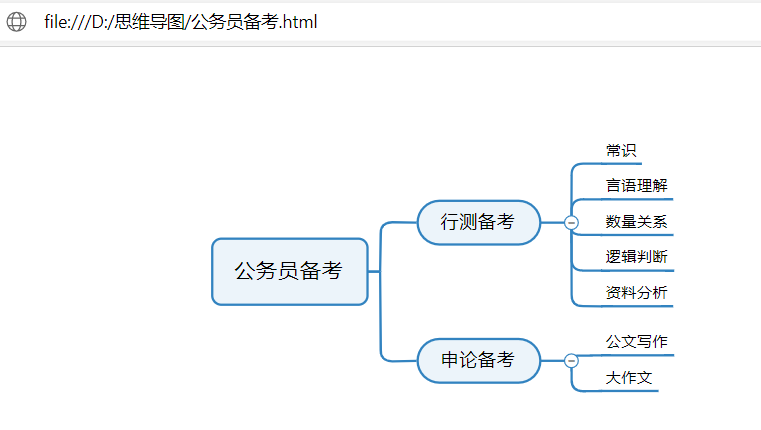
如果我们想将思维导图导出为图片格式,同样直接将文件导出图像格式,图像格式可以选择png、jpg、bmp、gif以及emf等,导出过程可以对导出的图像设置,比如颜色质量、位图尺寸等。
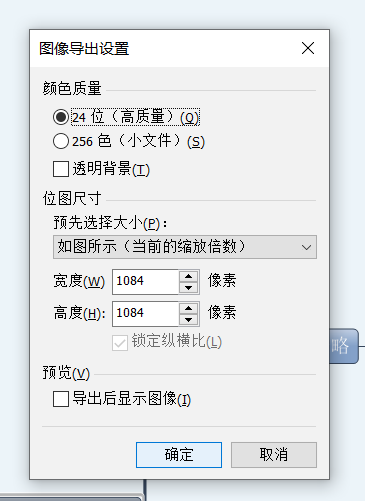
通过使用MindManager思维导图的丰富的导入导出格式,我们可以任意选择想要导入或者导出的格式文件,极大的方便了我们日常办公。通过导入功能,我们可以任意选择自己存在的文件导入到MindManager工具中,直接生成对应的思维导图,不需要人工再次创作对应的思维导图;通过导出功能,我们可以将我们使用MindManager创作的作品导出为不同格式的文件,方便于分享给他人打开查看。
作者:超锅
展开阅读全文
︾